7 Rumus Excel yang Banyak Digunakan Dunia Kerja dan Contohnya
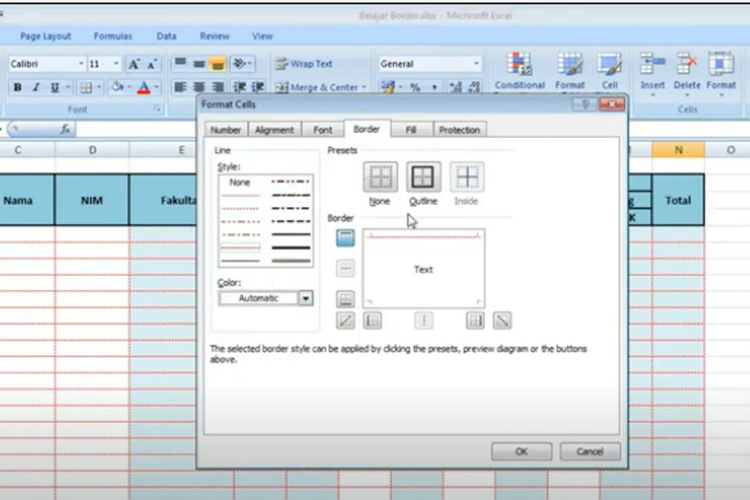
KOMPAS.com - Apapun jurusan kuliah yang kamu ambil atau jenis pekerjaan yang akan kamu geluti setelah lulus, penggunaan Microsoft Words maupun Microsoft Excel dapat membantu kamu menyelesaikan pekerjaan.
Terlebih bagi kamu yang menggunakan atau mengolah data, Excel menjadi tools yang sangat membantu. Bahkan, untuk penjumlahan sederhana, menghitung anggaran, membuat tabel, semua bisa dilakukan menggunakan Excel.
Kementerian Ketenagakerjaan (Kemnaker) menyebut dalam dunia kerja, kemampuan menggunakan rumus Excel dibutuhkan untuk mempercepat proses pengolahan data perusahaan.
Baca juga: MyEduSolve-Microsoft Buka Virtual Job Fair, Ada 400 Lowongan Kerja
Perhitungan dasar Excel
Sebelum mengenal Excel lebih jauh, ada baiknya untuk mempelajari cara berhitung di Excel. Karena langkah tersebut merupakan langkah awal untuk memahami konsep secara keseluruhan.
Di Excel dalam menghitung angka dan memproses data terdapat istilah yang digunakan yaitu “fungsi”. Langkah awal untuk membuat sebuah fungsi atau rumus dalam excel adalah klik kotak di Excel dan ketik simbol =.
Terdapat beberapa simbol atau operator yang dapat digunakan untuk perhitungan dasar di Excel:
+: sebuah simbol untuk melakukan pertambahan
-: simbol pada operasi pengurangan
*: (tanda bintang/ SHIFT+8), merupakan operasi perkalian
/: garis miring digunakan operasi pembagian
Rumus Excel beserta contohnya
Excel membuat proses pengolahan data menjadi lebih lancar dan efisien karena mencakup berbagai macam rumus. Berikut beberapa rumus excel yang perlu kamu pelajari dan kuasai, merangkum laman DqLab:
Baca juga: 5 Beasiswa S2 Luar Negeri yang Terima IPK di Bawah 3
1. SUM
SUM atau penjumlahan adalah operasi dasar excel yang paling banyak digunakan. Data yang diolah dalam Excel dapat berupa data yang jumlahnya sedikit maupun banyak.
SUM sangat efektif digunakan ketika ingin menjumlahkan data yang sangat banyak sekalipun.
Penggunaan fungsi SUM adalah dengan menuliskannya di kolom fx yang terletak di bagian atas sheet di mana rumusnya yaitu =SUM(cell awal:cell akhir).
Sel awal adalah Sel pertama yang ingin dilakukan perhitungan.
Sel akhir adalah Sel terakhir yang ingin dilakukan perhitungan.
Kamu juga bisa menggunakan cara cepat, yaitu pilih sel yang ingin kamu tempatkan hasil penjumlahannya kemudian klik fungsi AutoSum lalu blok baris atau kolom yang akan dijumlahkan.
Contoh penulisan rumus:
=SUM(B1:G1) untuk menjumlahkan baris B1 hingga G1
=SUM(A1:A10) untuk menjumlahkan kolom A1 hingga A10
=SUM(A1:A7,A9,A11:A15) untuk menjumlah pada kolom A1 hingga A7, A9, dan jumlah pada A11 hingga A15
=SUM(A1:A4)/10 untuk menjumlahkan kolom A1 hingga A4 lalu dibagi 10
Di dalam Excel tidak mengenal rumus pengurangan, namun kamu bisa menggunakan tanda operasi minus (-)
Baca juga: BCA Buka Magang Bakti bagi Lulusan SMA-SMK, D1-D3 dan S1, Yuk Daftar
2. MAX
Fungsi MAX digunakan untuk mencari nilai paling tinggi pada suatu kumpulan data. Penulisan rumusnya yaitu =MAX(number1, number2, ….) dimana number1, number2, dan seterusnya dapat berisi range data yang akan dicari nilai tertingginya.































































